बाद एक महीने से अधिक की देरी हो रही है, Apple ने आखिरकार जारी कर दिया है आईपैडओएस 16, इसके टैबलेट के लिए अगली पीढ़ी का ऑपरेटिंग सिस्टम। यह प्रमुख iPadOS अपडेट एक नए स्टेज मैनेजर सहित कुछ शानदार और रोमांचक नई सुविधाएँ पेश करता है यह अधिक उत्पादक मल्टीटास्किंग अनुभव, बेहतर सहयोग और नए सिरे से फोकस का वादा करता है गेमिंग.
अंतर्वस्तु
- सुनिश्चित करें कि आपका iPad iPadOS 16 के साथ संगत है
- अपने आईपैड का बैकअप लें
- आईपैडओएस 16 इंस्टॉल करें
2022 के लिए Apple की पहली महत्वपूर्ण iPadOS रिलीज़ iPadOS 16.1 के रूप में आती है ताकि इसे iPhone के लिए Apple के iOS 16.1 अपडेट के साथ संरेखित रखा जा सके। iPadOS 13.1 की तरह, जब Apple ने तीन साल पहले पहली बार iPadOS को iOS से अलग करके अपना ऑपरेटिंग सिस्टम बनाया था, तो iPadOS 16.0 नहीं है।
अनुशंसित वीडियो
आसान
30 मिनट
एक संगत आईपैड
जब Apple ने जून में अपने वर्ल्डवाइड डेवलपर्स कॉन्फ्रेंस (WWDC) में iPadOS 16 का अनावरण किया, तो संभवतः सितंबर में iOS 16 के साथ iPadOS 16.0 जारी करने का लक्ष्य था। हालाँकि, पिछले अगस्त तक Apple के पास था जाहिरा तौर पर निर्णय लिया गया कि iPadOS 16 को ओवन में थोड़ा और समय चाहिए
, पुष्टि करते हुए कि यह होगा इसे अक्टूबर में iPadOS 16.1 के रूप में जारी किया जाएगा.फिर भी, यह अब यहाँ है, और अच्छी खबर यह है कि अतिरिक्त देरी के साथ आप अधिक आश्वस्त हो सकते हैं कि आप भीषण गर्मी में नहीं फँसेंगे। अपग्रेड करके गड़बड़ करें क्योंकि Apple ने यह सुनिश्चित करने के लिए आवश्यक अतिरिक्त समय लिया है कि वह अधिक परिष्कृत अनुभव प्रदान करेगा ग्राहक. नवीनतम प्रमुख iPadOS अपडेट के लिए तैयार होने और इंस्टॉल करने का तरीका यहां बताया गया है।
सुनिश्चित करें कि आपका iPad iPadOS 16 के साथ संगत है
शुरू करने से पहले पहली चीज़ जिसे आप जांचना चाहेंगे वह है क्या आपका iPad मॉडल iPadOS 16 के साथ संगत है. जबकि Apple अपने पुराने टैबलेट मॉडलों का समर्थन करने की पूरी कोशिश करता है, फिर भी प्रत्येक प्रमुख iPadOS अपडेट की अधिक मांग वाली आवश्यकताओं के कारण हर साल एक या दो टैबलेट आम तौर पर सूची से बाहर हो जाते हैं।
ध्यान दें कि यदि आपका iPad इसके साथ संगत नहीं है, तो आपको iPadOS 16 अपडेट की पेशकश बिल्कुल नहीं की जाएगी, इसलिए आपको इसे गलती से इंस्टॉल करने के बारे में चिंता करने की ज़रूरत नहीं है। फिर भी, यदि आपका iPad पहली बार में iPadOS 16 नहीं चला सकता है तो आगे बढ़ने का कोई मतलब नहीं है।
इस वर्ष, यह है आईपैड एयर 2 और आईपैड मिनी 4 जिन्हें पार्टी से बाहर कर दिया गया है. यह देखते हुए कि ये मॉडल क्रमशः 2014 और 2015 में जारी किए गए थे, इसमें कोई आश्चर्य की बात नहीं होनी चाहिए; अगर कुछ भी हो तो यह Apple के समर्थन की लंबी उम्र का प्रमाण है कि आठ साल पुराना टैबलेट भी iPadOS 15 चला सकता है।
Apple ने केवल अपने टैबलेट की उम्र के आधार पर कोई सीमा नहीं खींची है। यदि आपके पास मूल 2015 12.9-इंच iPad Pro है, तो भी आप इसे iPadOS 16 में अपडेट कर पाएंगे। इसके अलावा, 2016 के बाद से जारी कोई भी iPad iPadOS 16 का समर्थन करता है।

अपने आईपैड का बैकअप लें
नया iPadOS रिलीज़ स्थापित करने से पहले अपने iPad का वर्तमान बैकअप रखना हमेशा एक अच्छा विचार है, विशेष रूप से जब यह छोटे रखरखाव के बजाय Apple के ऑपरेटिंग सिस्टम की पूरी नई पीढ़ी है मुक्त करना। जबकि Apple के iPadOS अपडेट आमतौर पर सुचारू रूप से चलते हैं, लेकिन कभी कोई गारंटी नहीं होती है, इसलिए बैकअप यह सुनिश्चित करता है कि आपके पास किसी समस्या का सामना करने की अप्रत्याशित स्थिति में आपके पास कुछ न कुछ है।
आप इसे कैसे करें, इसके निर्देश हमारे लेख में पा सकते हैं आईपैड का बैकअप कैसे लें.
यदि आपको बाद में iPadOS 15 पर वापस लौटने की आवश्यकता हो तो हम आपके Mac या PC पर अतिरिक्त बैकअप बनाने की भी सलाह देते हैं। आप iPadOS के नए संस्करण से बनाए गए बैकअप को पुराने संस्करण पर चलने वाले iPad पर पुनर्स्थापित नहीं कर सकते हैं, और iPadOS हर 24 घंटे में स्वचालित रूप से आपके iPad का iCloud पर बैकअप लेता है। केवल तीन सबसे हालिया iCloud बैकअप ही बरकरार रखे गए हैं, इसलिए आपके iPadOS 15 बैकअप को रोटेशन से बाहर करने में ज्यादा समय नहीं लगेगा। आपके कंप्यूटर पर बैकअप लेने से यह सुनिश्चित हो जाएगा कि यदि आपको iPadOS 15 को पुनर्स्थापित करना है तो आपके पास बैकअप उपलब्ध है।
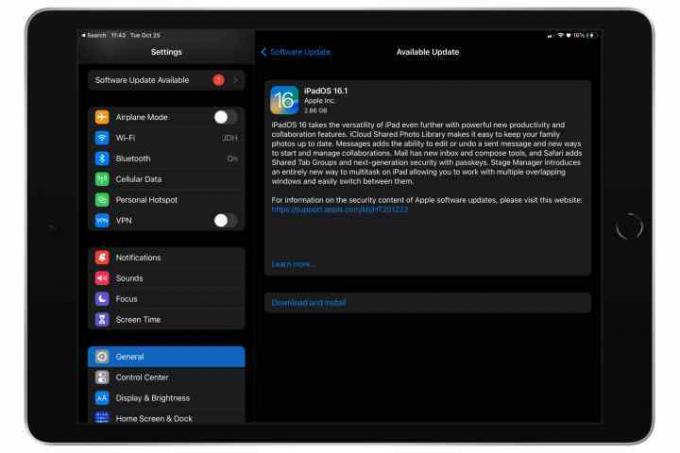
आईपैडओएस 16 इंस्टॉल करें
एक बार जब आप अपने iPad का बैकअप ले लेते हैं, तो आप iPadOS 16.1 इंस्टॉल करने के लिए तैयार हैं।
स्टेप 1: अपना आईपैड खोलें समायोजन अनुप्रयोग।
चरण दो: चुनना सामान्य.
संबंधित
- iPadOS 17 ने मेरे पसंदीदा iPad फीचर को और भी बेहतर बना दिया है
- अपने Apple वॉच पर watchOS 10 बीटा कैसे डाउनलोड करें
- $199 का यह नवीनीकृत आईपैड सौदा नए आईपैड की तुलना में $120 सस्ता है
चरण 3: चुनना सॉफ्टवेयर अपडेट. कुछ सेकंड के बाद, iPadOS 16.1 दिखाई देना चाहिए।
चरण 4: यदि आपने पहले से ही iPadOS 15 के नवीनतम संस्करण, जैसे कि iPadOS 15.7, को अपडेट नहीं किया है, तो आपको इसके बजाय इसकी पेशकश की जाएगी। उस स्थिति में, चयन करें iPadOS 16 में अपग्रेड करें iPadOS 16 इंस्टॉल करने का चयन करने के लिए सॉफ़्टवेयर अपडेट स्क्रीन के नीचे।

चरण 5: चुनना डाउनलोड करो और इंस्टॉल करो प्रक्रिया शुरू करने के लिए.
चरण 6: नल सहमत जब नियम और शर्तें विंडो प्रकट होती है।
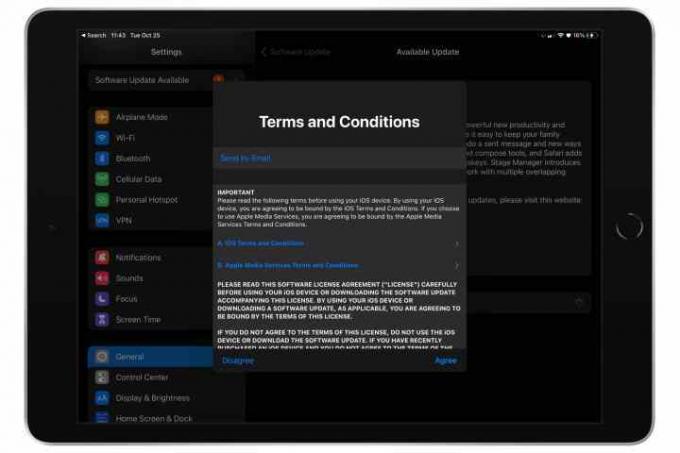
iPadOS 16 को डाउनलोड करने, इसे तैयार करने और फिर इसे अपने iPad पर इंस्टॉल करने में कुछ मिनटों से लेकर एक घंटे या उससे अधिक समय लग सकता है। उस प्रक्रिया के पूरा होने के बाद, आपका आईपैड पुनरारंभ हो जाएगा और आपको स्वागत और सेटअप स्क्रीन की एक श्रृंखला के माध्यम से ले जाएगा, जैसा कि आप पहली बार किसी सार्वजनिक रिलीज़ में अपडेट करते समय देखेंगे।
संपादकों की सिफ़ारिशें
- सर्वोत्तम बैक-टू-स्कूल iPad सौदे: $220 में एक Apple टैबलेट प्राप्त करें
- मैंने अपना iPad Pro छोड़कर Android टैबलेट ले लिया - इसका कारण यहां बताया गया है
- अभी अपने iPad पर iPadOS 17 बीटा कैसे डाउनलोड करें
- अभी अपने iPhone पर iOS 17 बीटा कैसे डाउनलोड करें
- आईपैड मिनी अब तक की सबसे सस्ती कीमत पर है, लेकिन डील आज रात खत्म हो रही है
अपनी जीवनशैली को उन्नत करेंडिजिटल ट्रेंड्स पाठकों को सभी नवीनतम समाचारों, मजेदार उत्पाद समीक्षाओं, व्यावहारिक संपादकीय और एक तरह की अनूठी झलक के साथ तकनीक की तेज़ गति वाली दुनिया पर नज़र रखने में मदद करता है।



